這裡介紹如何啟用 Excel 的開發人員工具,撰寫一個 Hello World VBA 程式。
在任何一個版本的 Excel 中,我們都可以透過開發人員工具來撰寫 VBA 巨集程式,只不過在 Excel 中,開發人員工具預設是不會顯示的,要開始撰寫程式之前,必須先將其開啟,以下是設定開發人員工具與撰寫 Hello World VBA 程式的步驟。
環境設定與 Hello World
Step 1
在 Excel 功能表上點選「檔案」。
Step 2
點選「選項」。
Step 3
啟用「開發人員」工具。
Step 4
點選「開發人員」工具。
Step 5
點選「巨集」功能。
Step 6
建立一個新的巨集,命名為「Hello」。
Step 7
撰寫「Hello」的巨集程式內容,這裡我們使用 MsgBox 讓 VBA 跳出一個簡單的訊息。
MsgBox ("Hello, world!")
撰寫好程式內容之後,按下執行,就會出現這樣的訊息視窗。
以上就是最簡單的 Excel VBA Hello World 程式,在巨集程式撰寫好之後,我們也可以從「巨集」對話框執行巨集。
程式註解與換行
Excel VBA 的程式碼中,每一行單引號後方的文字都會被視為註解,例如:
' 這是註解 MsgBox ("Hello, world!") ' 這也是註解
一般來說 Excel VBA 的程式碼都是一行一個陳述式(statement),如果一行程式碼太長的時候,想要切成多行的話,行與行之間的結尾處要加上一個下底線,例如:
x = 1 + 2 + 3 + 4 + 5 + 6
可以改寫為:
x = 1 + 2 + 3 + _ 4 + 5 + 6
而一般程式碼中多餘的空白並不會影響程式的執行,所以通常程式設計師都會使用空白稍微將程式碼排版一下,方便閱讀。
更多關於 VBA 的教學文章,請參考 VBA 程式設計。


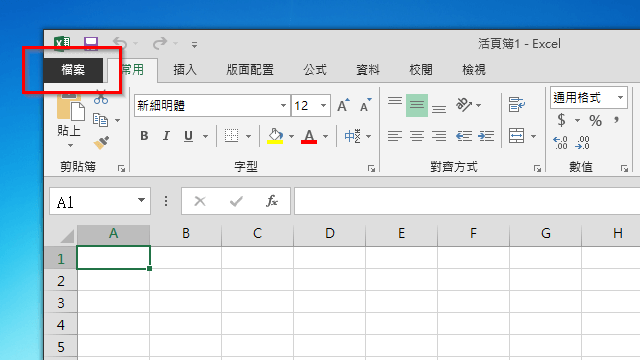
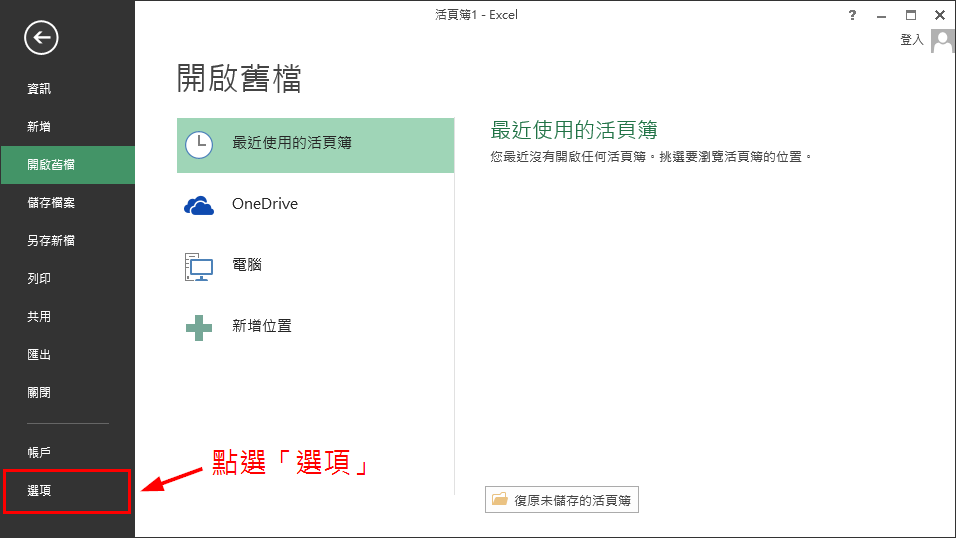
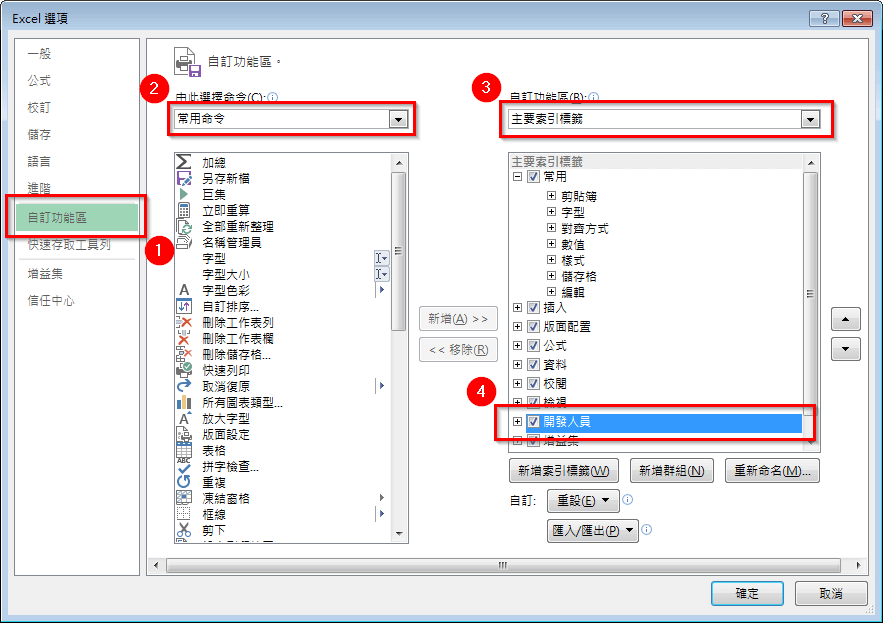
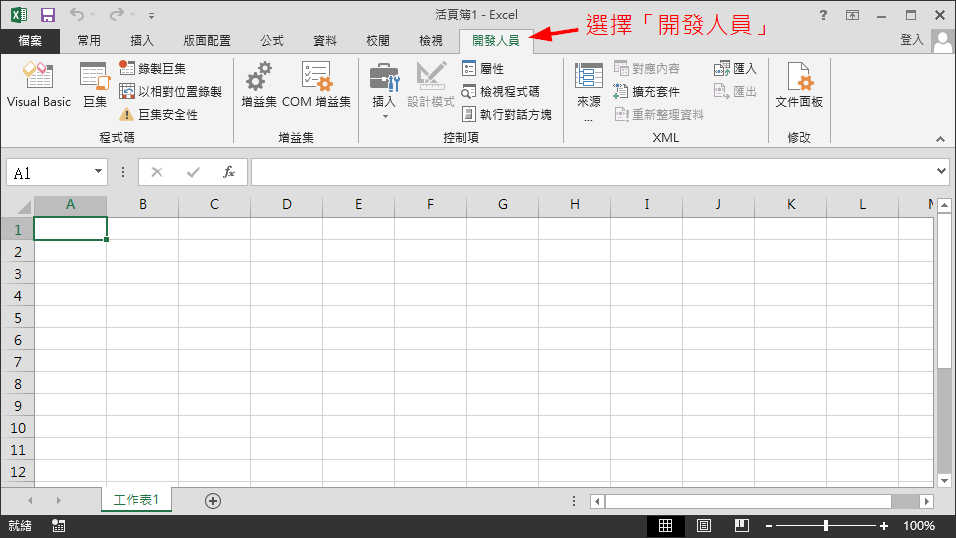
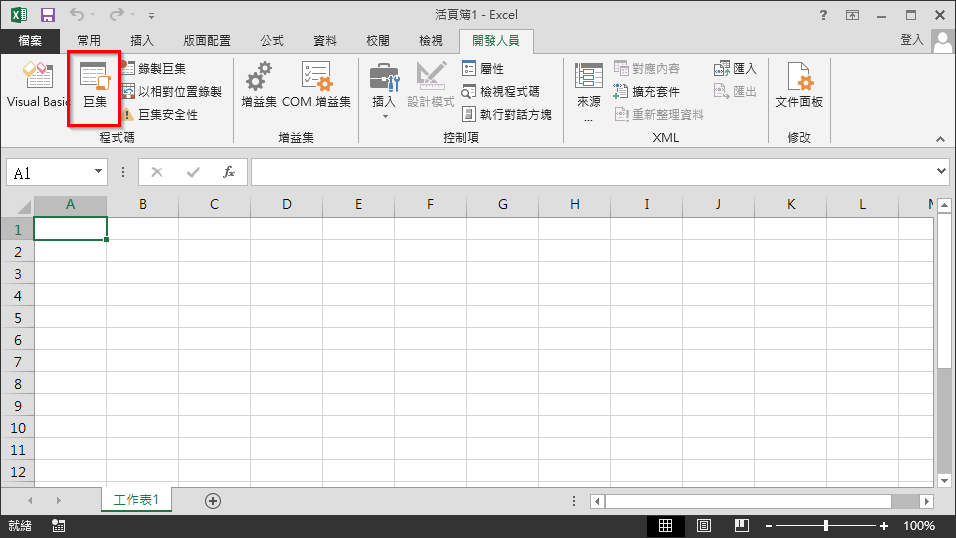
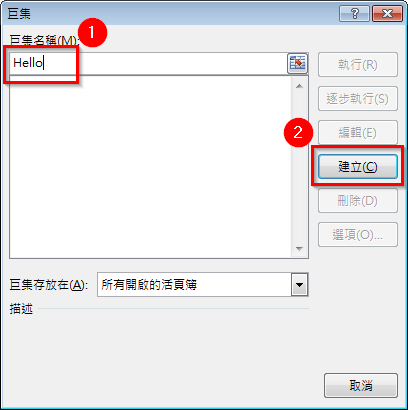
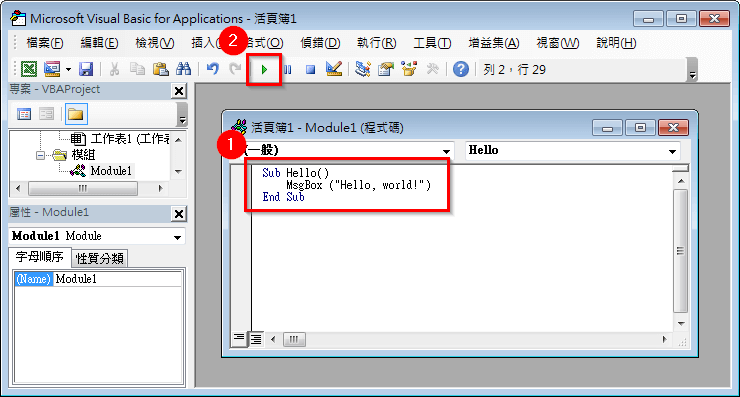
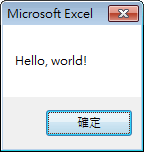
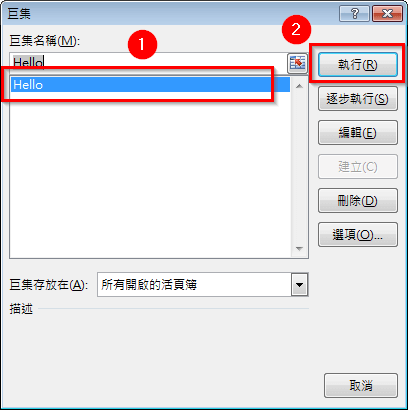
Jeff
太有趣了!!!謝謝分享,受教了!
Winnie
你好,我是在大學教授資訊概論的老師,我想教學生一些程式的概念。
您的教材清楚又易懂,請問我方便將您的教學資料放在 教學投影片上嗎?
我會註明來源!期待您的回覆,感謝。
G. T. Wang
沒問題,請使用。
Winnie
非常感謝!也謝謝你分享了那麼多使用步驟跟例子!!
Jan
您好,我想請教一下
我載網路教學裡看到許多老師教製作Excel資料收集時,會先拉出一個表單,在從表單中去製作按鈕和填入項目內容的框。
我從Excel的開發人員點入後,,再進入Visual Basic,點右鍵後移到“插入”點選項,但是僅有出現“模組”和““類別模組”兩個選項,並沒有像教學中所說的有一個“自訂表單”這個選項。請問,這是為什麼?謝謝您
Levine
你好 請問
S=0
後面再寫S=S+1
這樣是什麼意思啊?
Brian
S預設為0
S= S(預設為0) + 1 = 0 + 1 = 1
此時S 就會 = 1
若有迴圈
再次執行到這一行
S= S(=1) +1 = 1 + 1 = 2
此時S 就會 = 2
S是變數